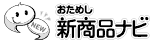『Bamboo Slate(バンブー・スレート)』ブレスト時に役立つ手書き/デジタルの架け橋製品を試した!

ペンタブレット業界の最大派閥といえばワコム・ユーザー。世界中にユーザーを抱え、イラストを中心にクリエイターの表現をサポートするツールとして高い評価を受けている。そんな中、書いたメモがそのままデータになるビジネス用途向けの『Bamboo Slate(バンブー・スレート)』が11月1日より発売。これはどのように便利なのだろうか。
手書きで書いたメモやイラストを専用クラウドサービス「Inkspace」に保存可能
株式会社ワコムの『Bamboo Slate(バンブー・スレート)』はA4とA5の2サイズ展開。今回はクリップボードを一回り大きくしたようなデザインで、見た目はA4サイズを上回るクリップボードそのものながら472gとずっしりと重い『Bamboo Slate(バンブー・スレート)large』(参考価格 税抜18,000円・2016年11月1日発売)を検証する。

ちょっとしたタブレット並みの重量である。

背面はウーブンナイロンの布地でカバーされ、表面はマット仕上げになったポリウレタン。

重めのグレーの板という印象。左下にデータ送信スイッチを兼ねる電源スイッチがあり、中央下部にマイクロUSBによる充電ポートと、その状況を表すインジケーターがある。

上部のオレンジ色の切り込みに専用ノートの裏表紙を差し込んで、メモパッドとして使う。

専用ノートは厚手の光沢を抑えた画用紙の質感。図などを書きやすいよう5ミリ単位で点が打ってある。専用ペンの引っ掛かりが良くて文字は書きやすい。電磁誘導方式で感知し、デジタルインク標準化技術「WILL」を採用してプラットフォームを問わない描画が可能になっている。

付属品はマイクロUSBケーブルと、専用ペン、インクカートリッジ、芯抜き、ノートパッド。パパッと気軽に使えるかというと、当たり前だが充電をまずしなければならない。2時間半でフル充電、8時間の連続駆動が可能だ。

そうしたハードウェア的準備の他に押さえておかなくてはならないのは、ワコムの運営するクラウドサービス「Inkspace(インクスペース)」への加入だ。オープンソースで世界中にユーザーの多いイラスト作成ソフトは「Inkscape(インクスケープ)」なので混同しないように注意。ただ無料のベーシックプランで5GBストレージが使用可能で、共有も編集も可能なので手間以外に問題はない。
使用前に、まずは以下より自分の環境用のアプリをダウンロードする必要がある。
■Wacom Inkspaceダウンロードページ(iOS/Android/Windowsタブレット)
※タブレットとスマホ兼用
それでは実際に使用してみよう(注・発売前の段階なので、画面表示などは発売後では多少変更される可能性もある)。
実際に『Bamboo Slate(バンブー・スレート)』を使ってみる!

アプリを起動すると、同名のクラウドサービス「Inkspace(インクスペース)」への加入を促されるので、IDを作成する。FacebookやTwitter連携でも作成できるので、面倒な場合はそちらを選ぼう。

登録を終了し、新たにアプリを起動すると、『Bamboo Slate』とのBluetooth接続を促される。この時、『Bamboo Slate』の電源は入っていなくてはならないので、本体左下の電源ボタンを3秒長押しで、起動しておく。そしてさらに6秒長押しでペアリング開始。晴れて接続できれば使用可能になる。

あとはノートの表紙をまくって書くだけ。厚手の表紙はくるりと反転させて背部に収められる訳ではなく、上部にオープンした形になる。スペースも必要だし、結構邪魔である。記者が使い続けるなら、まず表紙を切り取ってしまうだろう。

専用ペンは本体を回転させてペン先を出すタイプ。グイッと太めに書けてインクがにじみにくいのがいい。ただペン先がシャープなので、ざらつきのある紙に引っかかってしまうことも。その場合、紙上では一本の線なのに、データ化した時に二重線になるということもあった。イラスト制作などではデメリットかもしれないが、そもそもこれはブレストや打ち合わせ時のメモを書く用。図解程度は十分対応できるし、これでプレゼン資料を完成させるような用途の製品ではないので問題ない。

サラサラと書いたら、左下の電源ボタンをワンクリック。これであっという間にアプリに転送される。

簡単なメモ書きなら早いが、ちょっと複雑な図やイラストを入れた場合は、少々時間がかかる。これでデータ化完了。開いてみるとこの通り。

こうしてアプリ内に保存されたデータは、JPEGやPNG、PDFなどで書き出せるし、DropboxやGoogleドライブなどのクラウドサービスやEvernote、OneNoteなどのクラウドメモサービスにもアップロード可能だ。もちろん画像ファイルになるので、Photoshopなどの画像編集ソフトで編集が可能になる。『Bamboo Slate』でメモを取っている時点では色分けできないことに気をつけたい。
またプラットフォームを問わない標準化デジタルインク「WILL」を採用・書き出しに対応しているので編集の自由度は高い。ただ現状で対応しているアプリケーションはワコムの「Bamboo Paper」のみだ。メンバー全員が「Inkspace」に加入していればクラウド上で同時編集も可能になる。タブレットなどで他の人間が書き込むことも可能だ。

さらにはクラウド上にOCR機能も使用でき、文字認識も可能だ。

実際にやってみるとこんな感じになった。
少人数の会議やブレストに最適な手描きとデジタルの架け橋ツールが『Bamboo Slate』

メモや図表、簡単なイラストの再現力は充分。ただ気をつけたいのは、書きかけのメモを電源ボタンワンクリックで転送してしまうと、そのメモに追加で書き込むことができないこと。転送後は仕切り直しになり、新たに書いたものだけがデータ化される。なので最後の最後に書き込みを全て終了した上で転送しないと厄介なことになるのだ。
そこさえ気をつければ、気軽なブレインストーミングで手書きの図を描きながら話し合い、それをデータに落としてメンバーに送信するということができる。簡易スキャナを使ったり、スマホでそうした書類を撮影して各メンバーに送るということをしている人も多いと思うが、こちらは歪まず(曲がらず)に送信できるのが利点。
ただ直接GoogleドライブやEvernoteにアップできる訳ではなく、一旦「Inkspace」に同期、そこから各クラウドへ転送をかけるというのは少々手間に感じるかもしれない。
まとめ:脳を自由に遊ばせられる手描き(手書き)の価値。そこに納得できるかどうか

デジタル全盛の時代にあって、それでも手描き(手書き)の重要性を唱える人は多い。というのも、スマホにしてもタブレットにしてもPCにしても、アイデアをそのまま紙に描きつけられる手描き(手書き)にかなわない部分はあるからだ。自由な発想を極限まで求められる役割の人はまだまだ手で描いて(書いて)思考をまとめる人が多い。
もちろんそうした本職クリエイターでなくても、手描き(手書き)でないと今ひとつアイデアがまとまらないという人は多いのではないか。少人数での図を描きながらの会議やブレストなどで全員がノートPCを開いて行なっている光景もよく見かけるようになったが、自由な発想が阻害されている気がしないでもないし。
ただワコムの出しているアプリケーション「Bamboo Paper」を使用すれば、そもそもiPadなどの大型タブレットに直接手書きで画面に書き込むことも可能なので、あくまで紙の感触が好きだという前提はある。
またイラスト方面でいうと、ラフスケッチに便利かも。この『Bamboo Slate』で完成までとはいかないが、モノクロ線画の状態までは仕上げられる。マンガ家などでも線画までは手描きで、スキャナで取り込んでPCやMacを使いPhotoshopで着色という人も多いようなので、そうした用途にも使えるだろう。
何にせよ紙にペンで描く(書く)ことに執着のある人でないと、その真価を感じられないニッチな製品だと思った。
購入は公式サイトなどで可能だ。

■スペック
『Bamboo Slate(バンブー・スレート)large』
(CDS810S・参考価格 税抜18,000円)
サイズ:330x254x7mm
重量:472g+ペン17g
読取可能範囲:A4またはレターサイズ程度
『Bamboo Slate(バンブー・スレート)small』
(CDS610S・参考価格 税抜15,000円)
サイズ:249x186x7 mm
重量:264g+ペン17g
読取可能範囲:A5またはハーフレターサイズ程度
・共通仕様
対応システム:Bluetooth対応の iOS および Androidスマートフォン及びタブレットでワコムのアプリ「Inkspace」をインストールしたもの/要インターネット接続
関連記事リンク(外部サイト)
“美濃和紙”のブランド『3120』の「一筆箋と封筒」 透かし模様が特長の「ウォーターマーク・コレクション
これ1本で「書いて消す」ではなく「書いてスタイラス!」『Sketch STYLUS』は、現代版「消しゴム付き鉛筆」だ!
『hakuraの筆ペン』本物の筆を使っているかのように錯覚させる筆ペンを超えたスマホ/タブレット用タッチペン
『Intuos』パソコンで自由にお絵描き、wacomのペンタブを使えば創造力が加速する!
手帳に貼り付けた付箋とスマホのアルバム写真をリンクする!『ピコットフセン』はiPhone、Androidどちらにも対応!
お店に並ぶ新商品を実際に買って、使って、食べて、記事にしています。写真はプロカメラマンが撮影! 楽しいお買い物のナビゲーターとしてご活用ください!
ウェブサイト: http://www.shin-shouhin.com/
TwitterID: Shin_Shouhin_
- ガジェット通信編集部への情報提供はこちら
- 記事内の筆者見解は明示のない限りガジェット通信を代表するものではありません。